在使用电脑过程中,桌面图标突然消失是一些用户可能遇到的问题。这会使得访问常用软件或文件变得不便。本文将详细介绍遇到“电脑桌面图标不见了”情况时,应如何...
2025-04-04 1 电脑桌面
在使用电脑的过程中,桌面图标设置是一项基础且重要的个性化调整。它不仅关系到我们的使用效率,也是展现个人品味的窗口。如何按照自己的喜好和需求设置电脑桌面图标?如何进一步个性化设计软件图标?本文将为你提供详细的操作指南和实用技巧,帮助你打造出独一无二的工作环境。
1.1更改桌面背景
在进行图标设置之前,更改桌面背景可以提升个性化的起点。不同的背景能够营造出不同的工作氛围。
右键点击桌面,选择“个性化”。
在弹出的窗口中选择喜欢的背景图片,或者选择系统自带的主题。
1.2调整图标大小和位置
调整图标的大小和位置,使桌面干净、有序,符合你的使用习惯。
右键点击桌面空白处,选择“查看”,可以选择“大图标”、“中图标”或“小图标”。
拖动图标到理想位置。
1.3自定义图标排列
将常用的应用程序图标排列在显眼的位置,可以大大提升工作效率。
在桌面空白处点击右键选择“排序方式”,然后选择“按名称”、“按类型”或“按修改日期”等排列方式。

2.1更换默认图标
系统自带的图标往往千篇一律,更换图标可以让软件更具个性。
下载或设计图标,推荐使用*.ico格式。
右键点击软件,选择“属性”,在“快捷方式”标签页中点击“更改图标”。
选择新图标并确认。
2.2利用第三方软件进行批量设置
对于想要一次性更换多个软件图标的需求,第三方图标更换工具是很好的选择。
下载并安装图标更换软件,例如“酷鱼图标更换器”。
进行软件设置,选择图标包,并一键应用到所有程序或指定程序。
2.3创建自己的图标包
若市面上找不到满意的图标包,可以尝试自己创建。
设计或收集图标文件,统一命名并保存在同一个文件夹。
使用图标包制作软件,如“IconPackager”,载入图标文件夹,创建图标包。
在图标包软件中选择并应用到系统中。

3.1使用快捷键提高效率
在进行桌面图标设置时,熟练使用快捷键可以事半功倍。
Win+D:快速返回桌面。
Win+按键方向键:移动并调整窗口大小。
3.2注意图标文件的兼容性
在更换图标时,需要确保新图标与系统兼容。
图标文件必须是*.ico格式。
图标尺寸建议为16x16、32x32、48x48、128x128、256x256等标准尺寸。
3.3定期备份图标设置
升级系统或更换电脑时,备份图标设置是防止丢失个性化设置的好办法。
可以通过第三方工具备份图标设置,也可以手动复制图标文件到外部存储设备。

通过上述步骤,你可以轻松完成电脑桌面图标的个性化设置。记住,个性化的过程不仅仅是追求美观,更重要的是提升自己的使用效率和舒适度。无论你是想要简单调整图标大小和位置,还是深层次地更换软件图标,本文都为你提供了详实的指导。希望你能根据自己的喜好,打造出属于自己的个性化电脑桌面环境。
标签: 电脑桌面
版权声明:本文内容由互联网用户自发贡献,该文观点仅代表作者本人。本站仅提供信息存储空间服务,不拥有所有权,不承担相关法律责任。如发现本站有涉嫌抄袭侵权/违法违规的内容, 请发送邮件至 3561739510@qq.com 举报,一经查实,本站将立刻删除。
相关文章

在使用电脑过程中,桌面图标突然消失是一些用户可能遇到的问题。这会使得访问常用软件或文件变得不便。本文将详细介绍遇到“电脑桌面图标不见了”情况时,应如何...
2025-04-04 1 电脑桌面

在使用电脑过程中,桌面图标损坏可能会突然发生,这不仅影响用户的使用体验,有时还可能让人感到沮丧。不过幸运的是,大多数情况下,你无需专业的技术支持就能自...
2025-04-03 2 电脑桌面

在使用电脑的过程中,我们可能会遇到桌面图标过大的情况,这往往会影响我们对桌面布局的整体观感和使用效率。当桌面图标过大时,我们应该如何缩小它们呢?本文将...
2025-04-02 4 电脑桌面

在日常使用电脑的过程中,可能会遇到桌面图标突然变大的情形,这往往是由于误操作或系统设置的变化导致的。面对这种情况,用户需要进行一些简单的操作来将桌面图...
2025-03-29 18 电脑桌面

电脑作为我们日常工作中不可或缺的工具,经常需要根据个人习惯进行一些个性化设置,以提高工作效率和使用体验。电脑桌面的整洁性对使用者的心情和效率均有着不小...
2025-03-29 18 电脑桌面
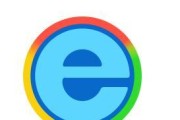
电脑作为我们日常生活和工作中不可或缺的一部分,它能够帮助我们完成各种任务。而联想电脑作为市场上受欢迎的品牌之一,其提供的桌面图标设置方法非常实用,可以...
2025-03-29 19 电脑桌面